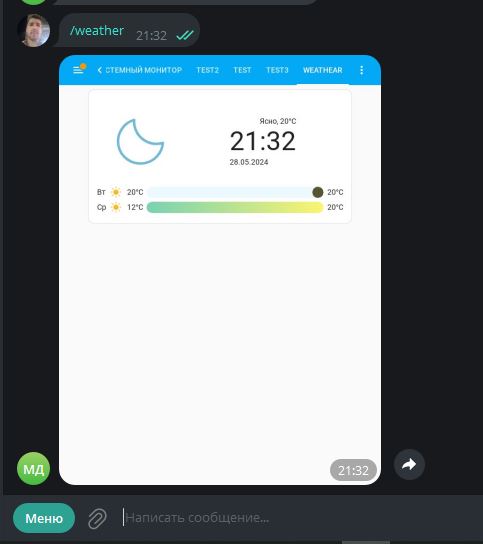
Хороший Сервер для умного дома: https://alii.pub/6y787u?erid=2SDnjdVoKTf
Прежде чем приступить к материалу, я Вас попрошу, если нравится то, что я делаю и хотите следить за моей деятельностью, то рекомендую подписаться на мой телеграмм канал: https://t.me/ypavla
Там я публикую новости о вышедших видео, статьях и разные устройства для умного дома и не только показываю.
Спасибо за внимание, теперь продолжим.
Делал статью про прогноз погоды в telegram из Home Assistant. Но там по сути не много вариантов отправки погоды. Надо сильно заморачиваться, чтоб хороший прогноз получился.
Но иногда хочется просто красивую картинку получить с прогнозом погоды.
Или например хочется отчет с графиком grafana или стандартным Home Assistant графиком получить в телеграмм и наглядно посмотреть на изменение температуры к примеру.
В общем в этой статье расскажу как прислать screenshot страницы Home Assistant со всеми виджетами.
Для того, чтоб делать скриншот существует специальный аддон под названием Home Assistant Lovelace Kindle Screensaver : https://github.com/sibbl/hass-lovelace-kindle-screensaver?ref=mansmarthome.info
Настройка аддона Lovelace Kindle Screensaver:
Как обычно, чтоб установить аддон Lobelace Kindle Screensaver идем в Настройки-> Дополнения-> Магазин дополнений-> Троеточие -> Репозитории и добавляем новый репозиторий: https://github.com/sibbl/hass-lovelace-kindle-screensaver

Далее перезапускаем Home Assistant и устанавливаем аддон Lovelace Kindle Screensaver.
После установки идем в Конфигурацию и тут обращаем внимание на следующие поля:
HA_BASE_URL— адрес вашего инстанса Home Assistant. Например,http://homeassistant:8123. Обязательно убрать в конце ссылки знак “/”HA_SCREENSHOT_URL— Путь до страницы панели с которой мы хотим сделать скриншот. у меня это /lovelace/unknown. Так-же обязательно нужен “/” впереди ссылки.HA_ACCESS_TOKEN— токен, для доступа к вашему Home Assistant. Сгенерировать его можно в профиле пользователя, в разделе «Долгосрочные токены доступа».- Так же
COLOR_MODEнужно переключить наTrueColor. - А
REMOVE_GAMMAнужно выключить.

Далее сохраняем все это дело и запускаем аддон. И если Вы все сделали правильно, то после запуска аддона можно перейти в ВЕБ-ИНТЕРФЕЙС и увидеть там вашу страницу которую мы казали в конфигурациях:
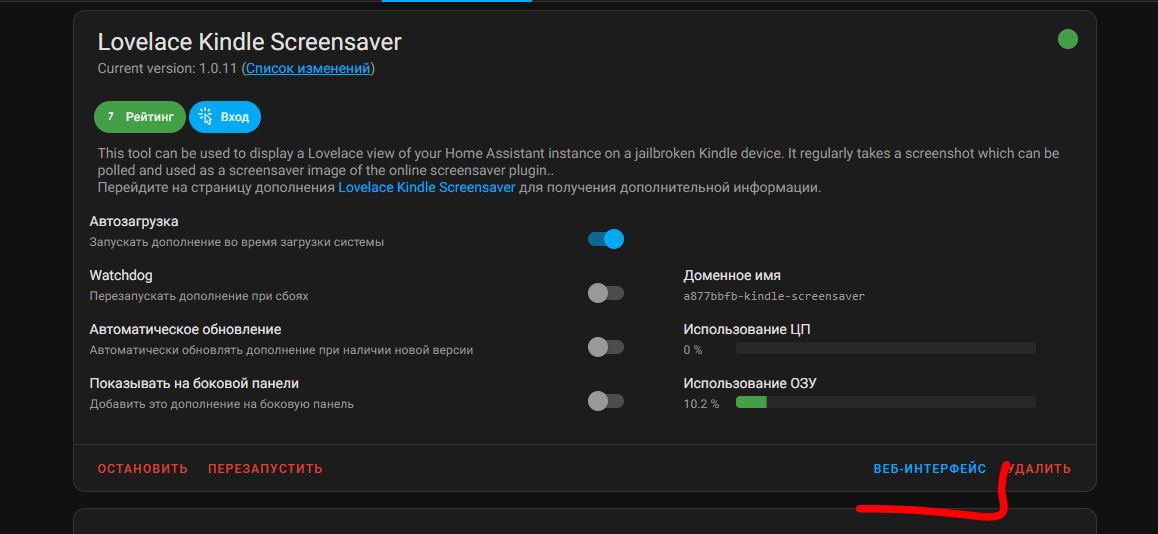
И вот мой результат:
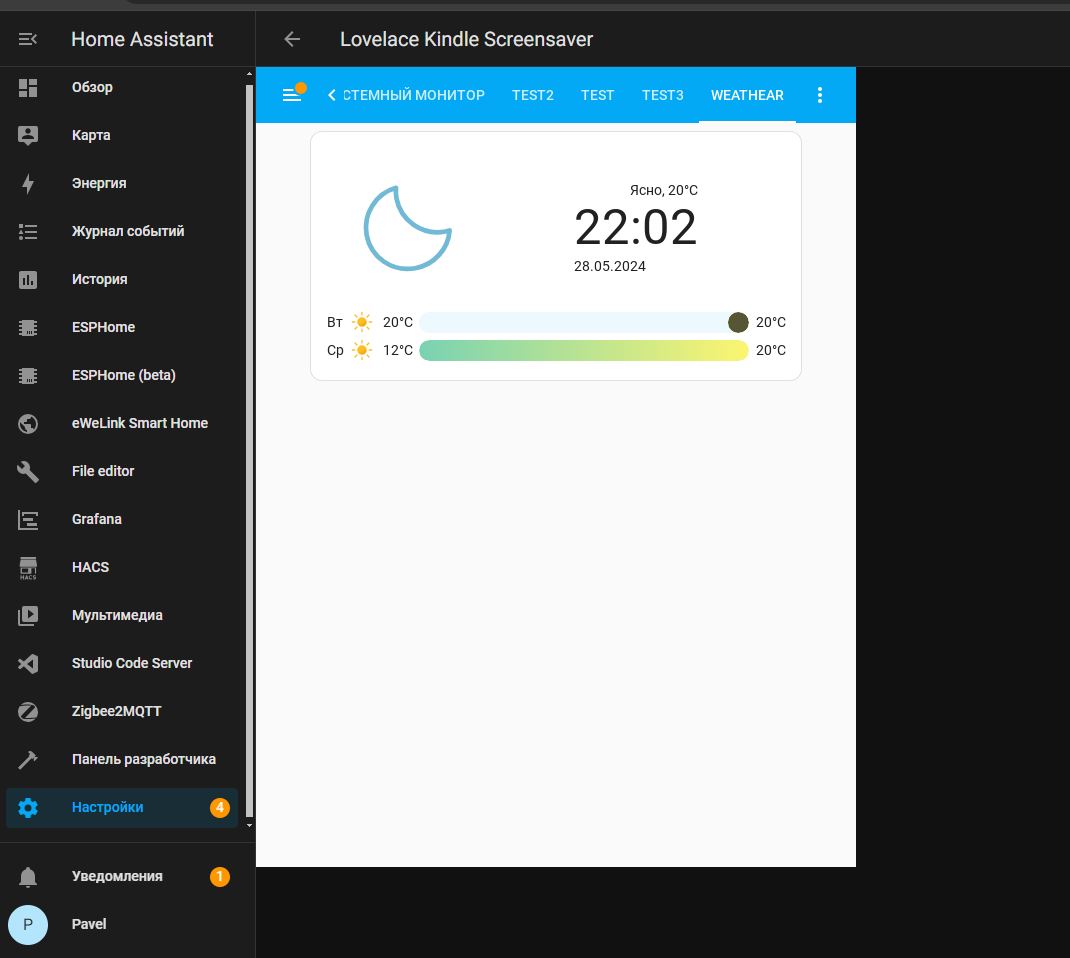
Данная картинка будет доступна по адресу http://localhost:5000/ Ну или http://ip адрес:5000.
Отправка скриншота(картинки) в Telegram:
Автоматизация для отправки скриншота в telegram будет выглядеть следующим образом в файле automation.yaml:
- id: отправка_скрина_погоды
alias: 'Send screenshot of the weather'
trigger:
platform: event
event_type: telegram_command
event_data:
command: '/weather'
action:
service: telegram_bot.send_photo
data:
url: 'http://localhost:5000/'
- id: отправка_скрина_погоды – тут произвольные имена указываются.
alias: 'Send screenshot of the weather'
command: '/weather' – по команде /weather будет отправляться фото в телеграм.
url: 'http://localhost:5000/' – это фото страницы которая у нас делается аддоном.
Ну и по итогу выглядит это вот так:
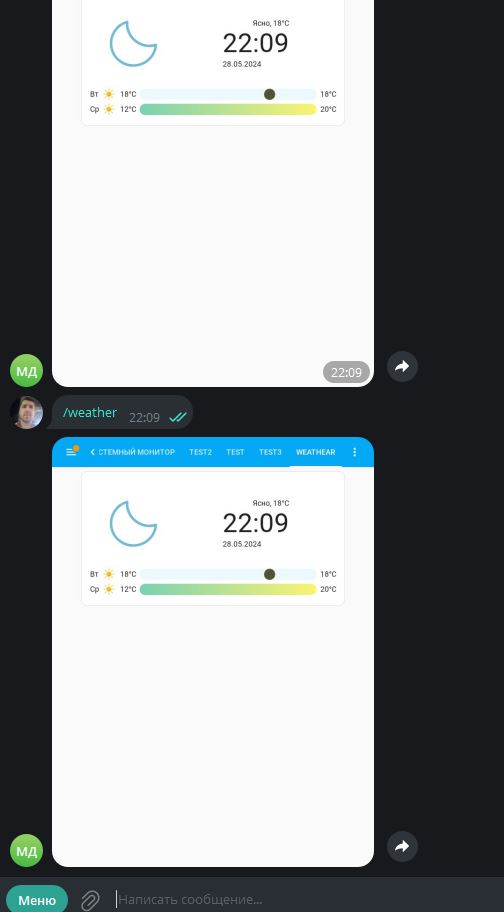
Ну и как я сказал ранее, можно не только погоду выставлять. а например графики чего-либо…
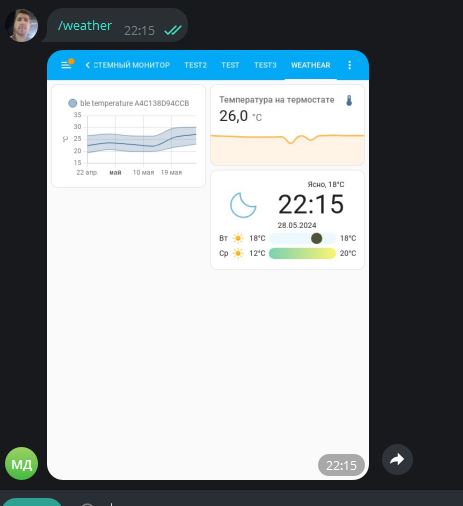
Если не нравится размер и хочется чтоб присылался отдельный виджет, то по сути это тоже можно сделать через аддон kiosk. там по всякому масштабируют страницы для того, чтоб на устройства разные (планшеты) корректно выводить информацию. Но я до этого аддона еще не дошел. По этому так не делал.
Изучаю вместе с Вами постепенно.